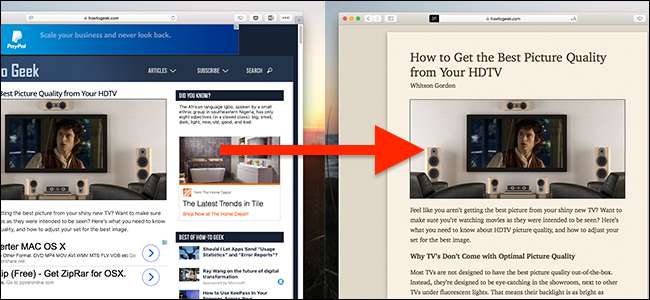
Nätet kan vara en ful plats. Webbplatser med användbar information kan också vara röriga med sidofält, annonser och popup-fönster som ber dig att prenumerera på ett nyhetsbrev.
Det är det som gör Safaris Reader View så trevlig. Den här funktionen extraherar all text och bilder från vilken sida som helst och glider sedan över allt du läser med bara dessa saker. Det är ett snabbt sätt att läsa vad som helst utan röran, och du kan till och med anpassa färger och teckensnitt. Det fungerar på iPhones, iPads och Macs.
Hur man startar Reader View på en iPhone eller iPad
Om du är på en sida med en artikel om det i Safari-appen ser du knappen nedan visas i Safaris adressfält. Tryck på den för att öppna Reader View.
RELATERAD: Hur man automatiskt öppnar artiklar i Safaris läsarläge
Detta kommer inte att göra någon stor skillnad på How-To Geek, eftersom vi har försökt göra vår mobilwebbplats så ren och läsbar som möjligt, men det kan vara till stor hjälp på mer röriga webbplatser.
Du kan länge trycka på knappen istället om du vill aktiverar Reader View automatiskt på webbplatser du väljer.


Så här anpassar du Reader View på en iPhone eller iPad
Du kan anpassa Reader View så att det blir lättare att läsa det också. I läsarvyn trycker du på knappen till höger om Safaris adressfält. Det ser ut som en mindre huvudstad A till vänster om en större huvudstad A.
Med knapparna i menyn kan du öka eller minska teckenstorleken, ändra sidans färg (du kan till exempel aktivera vit text på en svart bakgrund genom att trycka på den svarta pricken) och välja teckensnittet som artikeln visas i.


Hur man startar Reader View på en Mac
Att använda Reader View på en Mac är också enkelt. Om du läser en sida med en artikel på den ser du den här knappen till vänster i Safari-adressfältet:
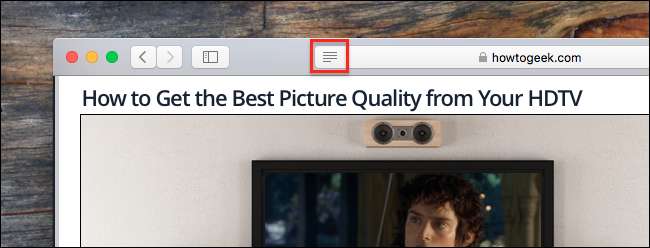
Klicka på den knappen så kommer Reader View direkt att dyka upp med artikeln och bara artikeln.
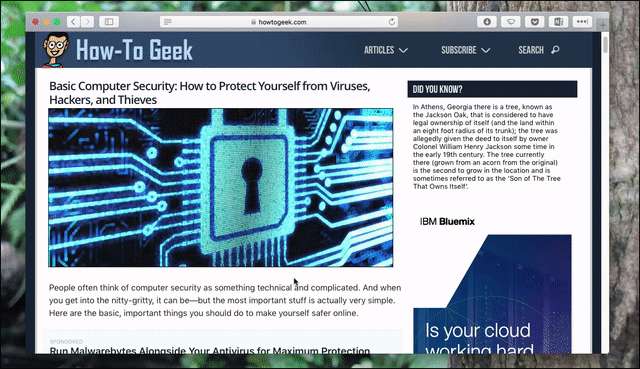
Kortkommandot Kommando + Skift + R fungerar också. Nu kan du läsa utan distraktioner.
Så här anpassar du Reader View på en Mac
Om du inte säljs i färgschemat eller teckensnittet klickar du på ikonen "Aa" till höger om adressfältet.

De två översta knapparna, med olika storlek A, låter dig stöta teckenstorleken upp och ner. De fyra rutorna nedan som låter dig välja bakgrundsfärg. Slutligen kan du välja ett teckensnitt.
Med dessa få alternativ kan du gå från stark ...

... till mörk ...

... till min personliga preferens, ett mer naturligt utseende.

Det är verkligen upp till dig och det är trevligt att ha val. Fram till relativt nyligen var det inte möjligt att ändra detta alls utan tillägg från tredje part, men det är mycket lättare.
Minska röran utan att blockera annonser
Jag älskar Reader View av alla möjliga skäl, men det är också trevligt eftersom det är en trevlig kompromiss i den annonsblockerande debatten. Jag har skrivit för webbplatser där jag inte ens fick nämna annonsblockerare, så bekymrad var ledningen om potentiellt förlorade intäkter. Och vet du vad? Det är inte nödvändigtvis orättvist.
Men det är inte heller orättvist att säga att det nuvarande reklamekosystemet gör webben till en mycket mindre vänlig plats. För många webbplatser är en absolut röra för läsarna att komma igenom, så jag förstår varför användare vänder sig till annonsblockerare.
Safaris Reader View erbjuder en kompromiss. Det blockerar inte annonser: du ser dem fortfarande när du först öppnar en sida och de webbplatser du läser får fortfarande betalt. Men om du vill ha ett lugnt utrymme att läsa, utan distraktioner, kan du få det med bara ett klick. Och till skillnad från annonsblockerare kan du använda vilket typsnitt och färg du vill. Alla vinner.







